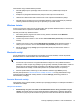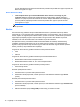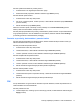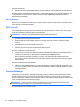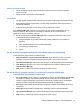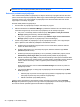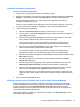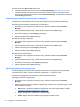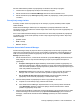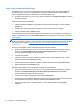HP Client Security Getting started
Stranica Password Manager
● Kliknite ili dodirnite neki od naloga da biste automatski pokrenuli veb stranicu ili aplikaciju i
prijavili se na nju.
●
Naloge možete organizovati pomoću kategorija.
Snaga lozinke
●
Dovoljan je jedan pogled da biste videli da li neka od vaših lozinki predstavlja bezbednosni rizik.
● Kada dodajete podatke za prijavljivanje, proverite snagu pojedinačnih lozinki koje koristite za
veb lokacije i aplikacije.
●
Snaga lozinke označena je crvenim, žutim ili zelenim indikatorom statusa.
Ikona Password Manager prikazuje se u gornjem levom uglu stranice za prijavljivanje na veb
lokaciju ili aplikaciju. Ako za otvorenu veb lokaciju ili aplikaciju još nisu kreirani podaci za
prijavljivanje, na ikoni se prikazuje znak plus.
▲
Kliknite ili dodirnite ikonu Password Manager da bi se prikazao kontekstualni meni u kojem
možete izabrati neku od sledećih opcija:
●
Add [somedomain.com] to Password Manager (Dodaj [nekidomen.com] u Password
Manager)
●
Open Password Manager (Otvori Password Manager)
●
Icon Settings (Postavke ikona)
●
Pomoć
Za veb stranice ili programe za koje još nisu kreirani podaci za prijavljivanje
U kontekstualnom meniju prikazuju se sledeće opcije:
●
Add [somedomain.com] to the Password Manager (Dodaj [nekidomen.com] u Password
Manager)—Dodavanje podataka za prijavljivanje za trenutno otvoreni ekran za prijavu.
● Open Password Manager (Otvori Password Manager)—Pokretanje alatke Password Manager.
● Icon Settings (Postavke ikona)—Služi za navođenje uslova pod kojima se prikazuje ikona
alatke Password Manager.
●
Help (Pomoć)—Prikazivanje pomoći za program HP Client Security.
Za veb stranice ili programe za koje su već kreirani podaci za prijavljivanje
U kontekstualnom meniju prikazuju se sledeće opcije:
●
Fill in logon data (Unesite podatke za prijavljivanje)—Prikazuje se stranica Verify your identity
(Potvrdite svoj identitet). Ako uspešno potvrdite identitet, uneti podaci za prijavljivanje biće
smešteni u polja za prijavljivanje, nakon čega će stranica biti prosleđena (ako je prosleđivanje
podešeno prilikom kreiranja ili poslednjeg uređivanja podataka za prijavljivanje).
●
Edit Logon (Uredi podatke za prijavljivanje)—Uređivanje podataka za prijavljivanje za otvorenu
veb lokaciju.
●
Add Logon (Dodaj podatke za prijavljivanje)—Dodavanje naloga u Password Manager.
●
Open Password Manager (Otvori Password Manager)—Pokretanje alatke Password Manager.
● Help (Pomoć)—Prikazivanje pomoći za program HP Client Security.
Funkcije, aplikacije i postavke u vezi sa identitetom 19